一、下载Tomcant:
官网地址:https://tomcat.apache.org/download-70.cgi
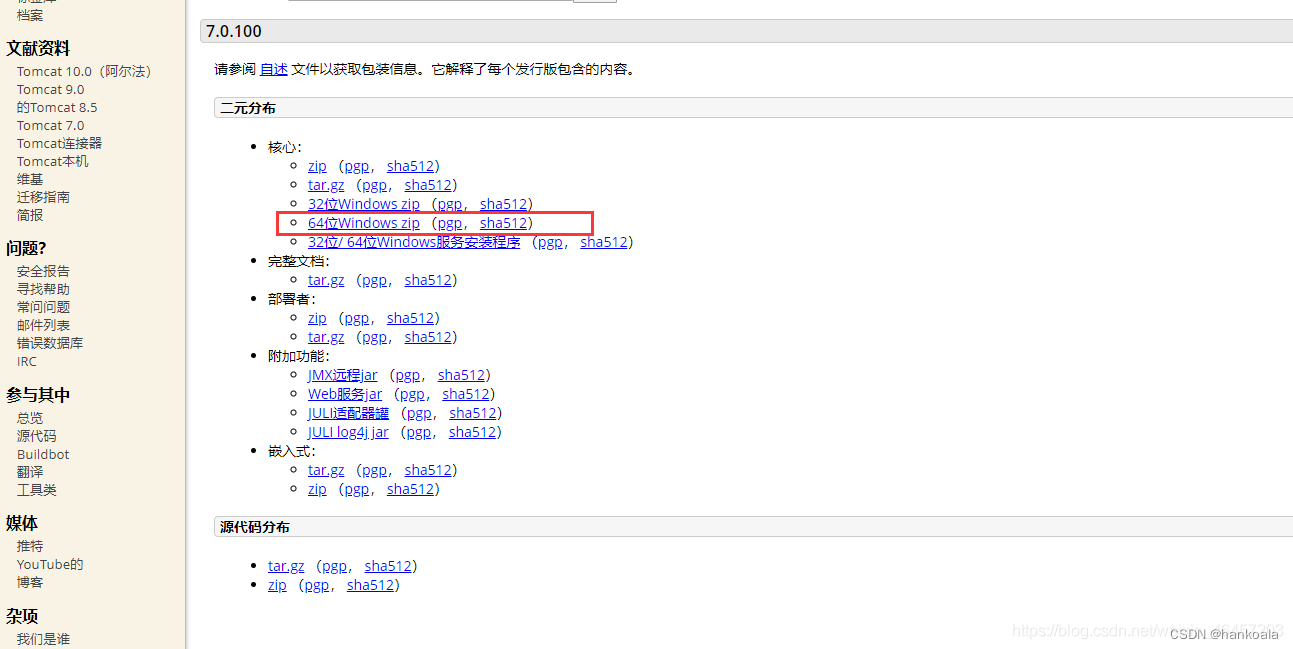
根据系统选择32位或是64位,这里我用的是64位
二、下载Jenkins:
链接地址:https://pan.baidu.com/s/1hWC5vmglb9WNYFTQIlnDcw
提取码: apeg
三、进入Tomcat安装路径下的conf目录里的server.xml,用文本打开,将端口号改为:8888(因为tomcat的端口号默认为8080,与jenkins的一致,所以这里改下端口,避免发生冲突)
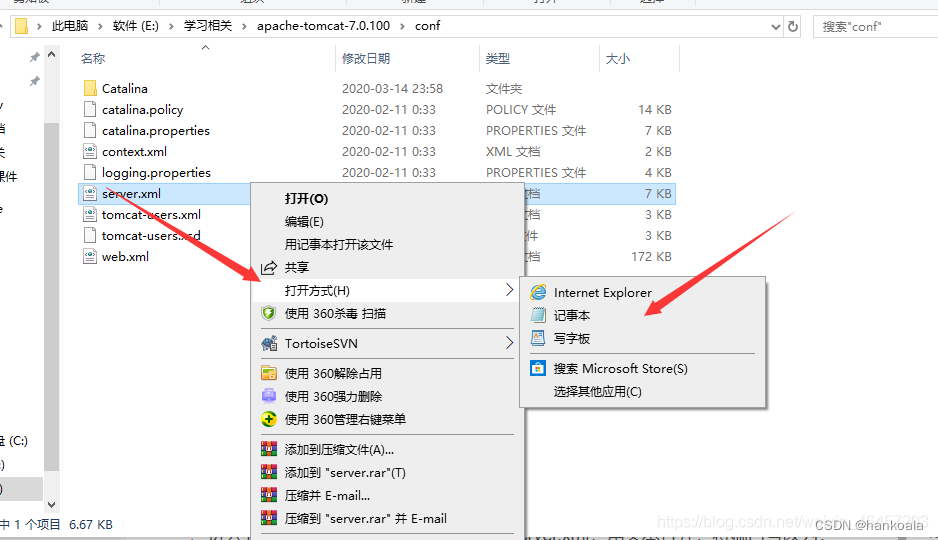

四、回到tomcat根目录下的bin目录,找到startup.bat文件,双击打开,运行:
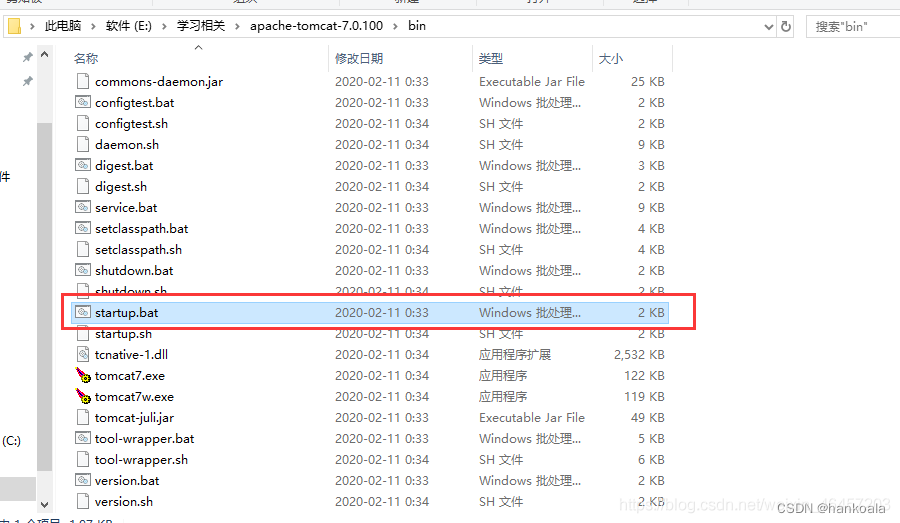
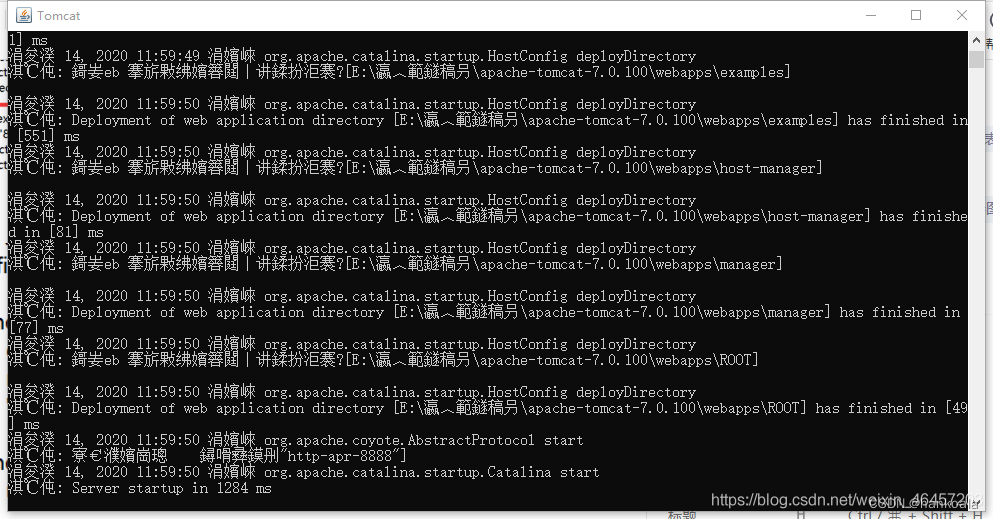
乱码解决:
1.进入tomcat安装目录中的conf下,找到文件logging.properties
2.将文件中java.util.logging.ConsoleHandler.encoding = UTF-8 中的UTF-8换成GBK
3.停掉tomcat服务 shutdown.bat 后再重新启动 startup.bat 即可
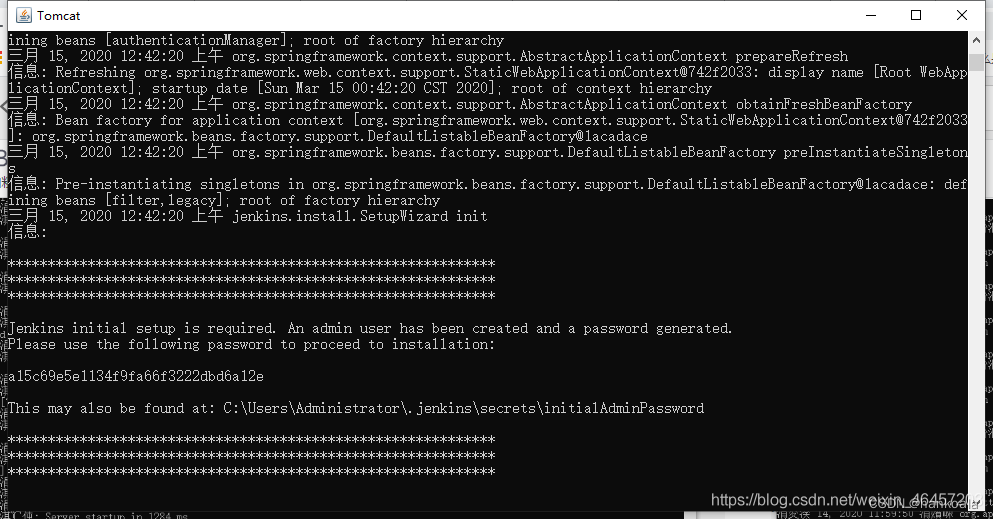
五、进入浏览器中,输入:localhost:8888
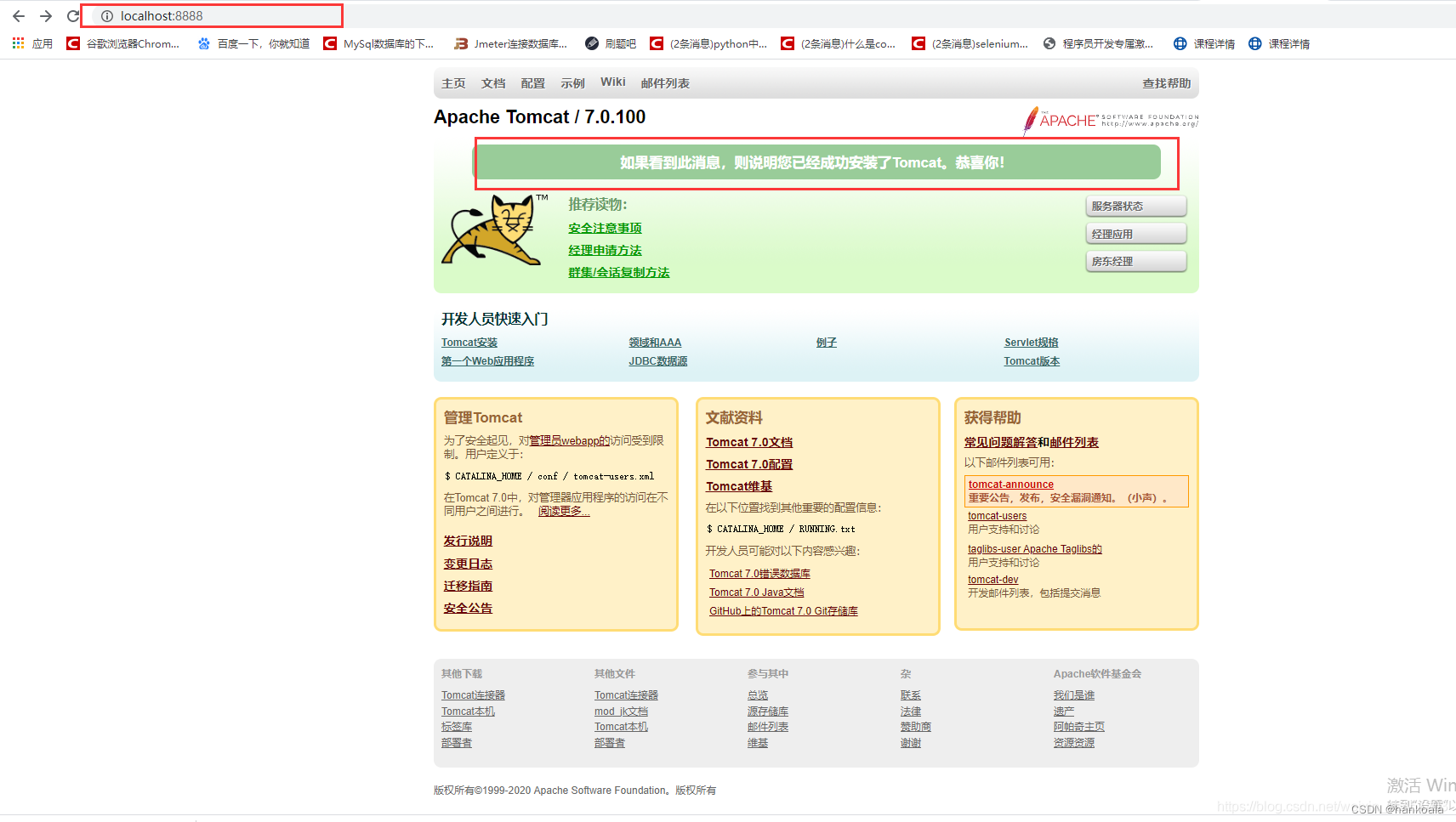
六、配置好tomcat后,将jenkins目录里的war包放入tomcat中的webapps目录下:

七:运行tomcat
1、启动tomcat: 找到tomcat的bin目录下的startup.bat,双击启动:
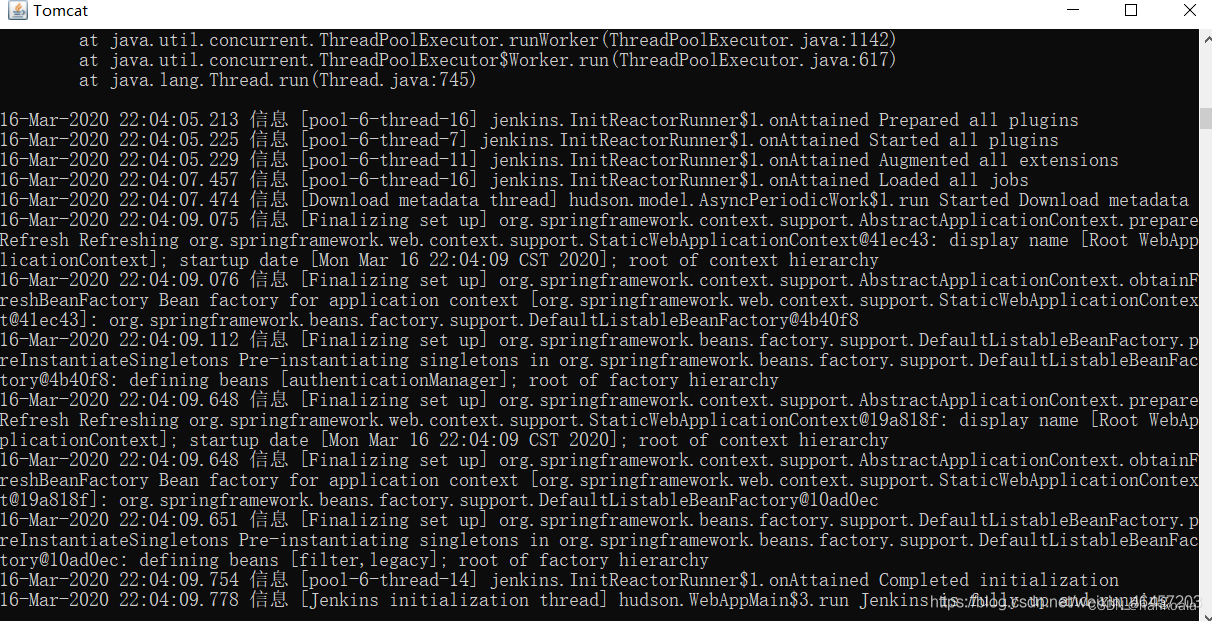
2、在url中输入:localhost:8765/jenkins(这里的8765为我的tomcat的端口号,如修改过,请填写修改后的端口)
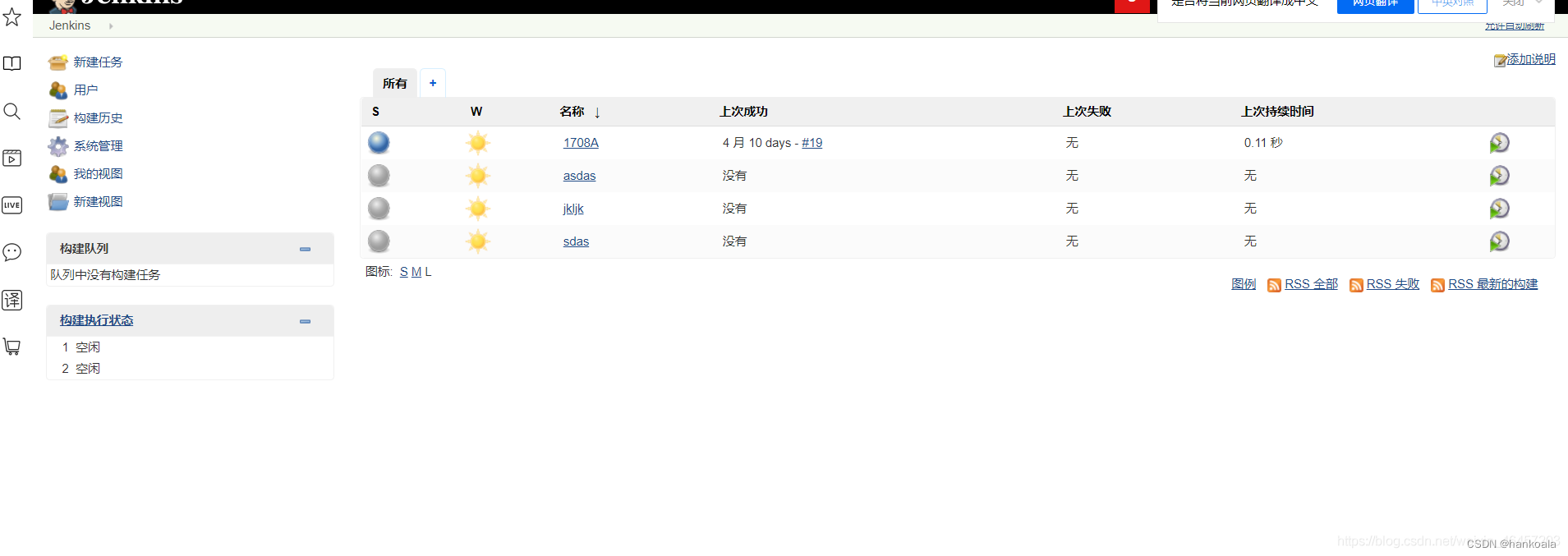
八: 部署的tomcat+jenkins
:
1、进入jenkins: localhost:8080

2、创建一个新的项目:
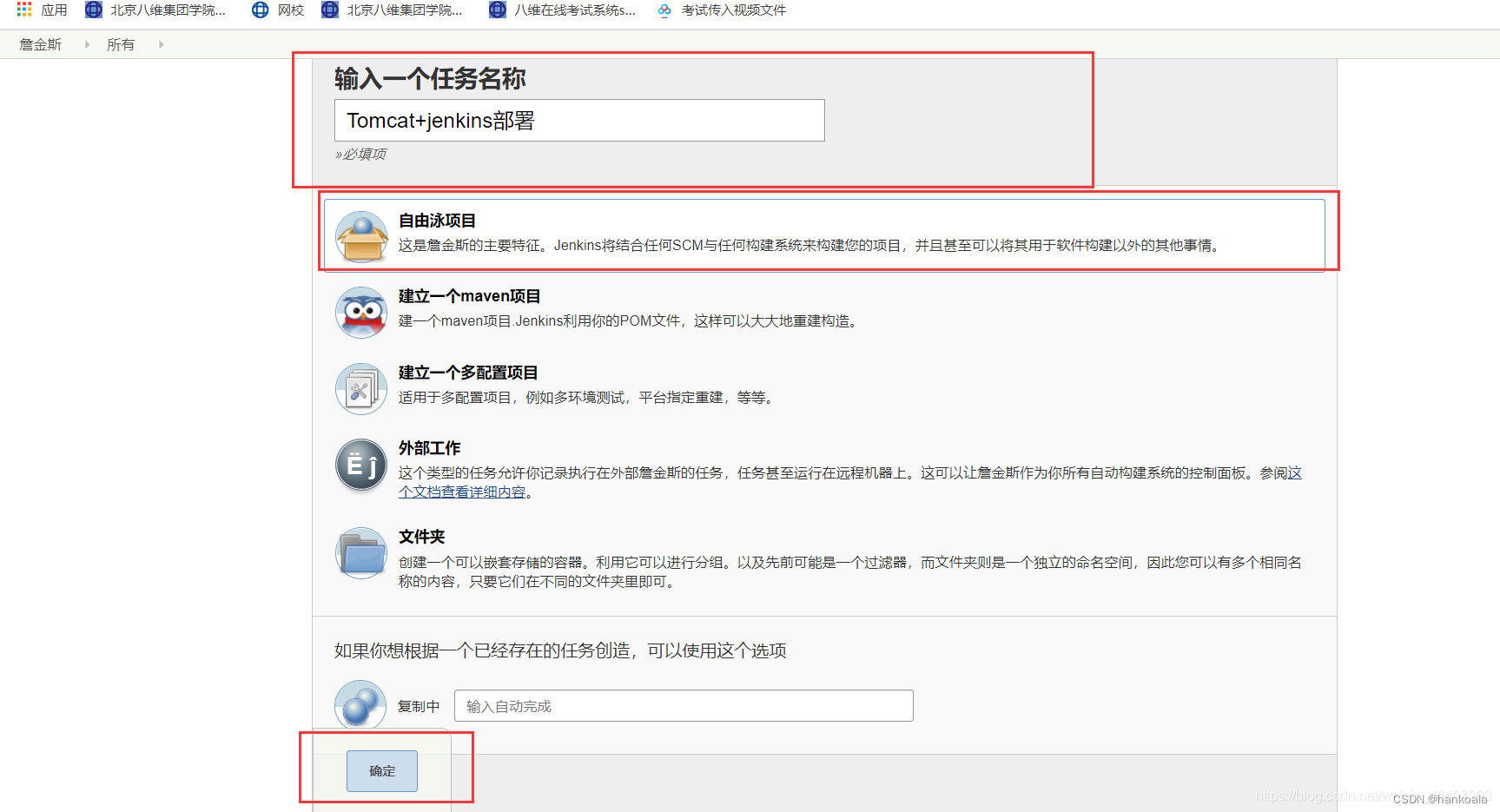
3、进行构建:
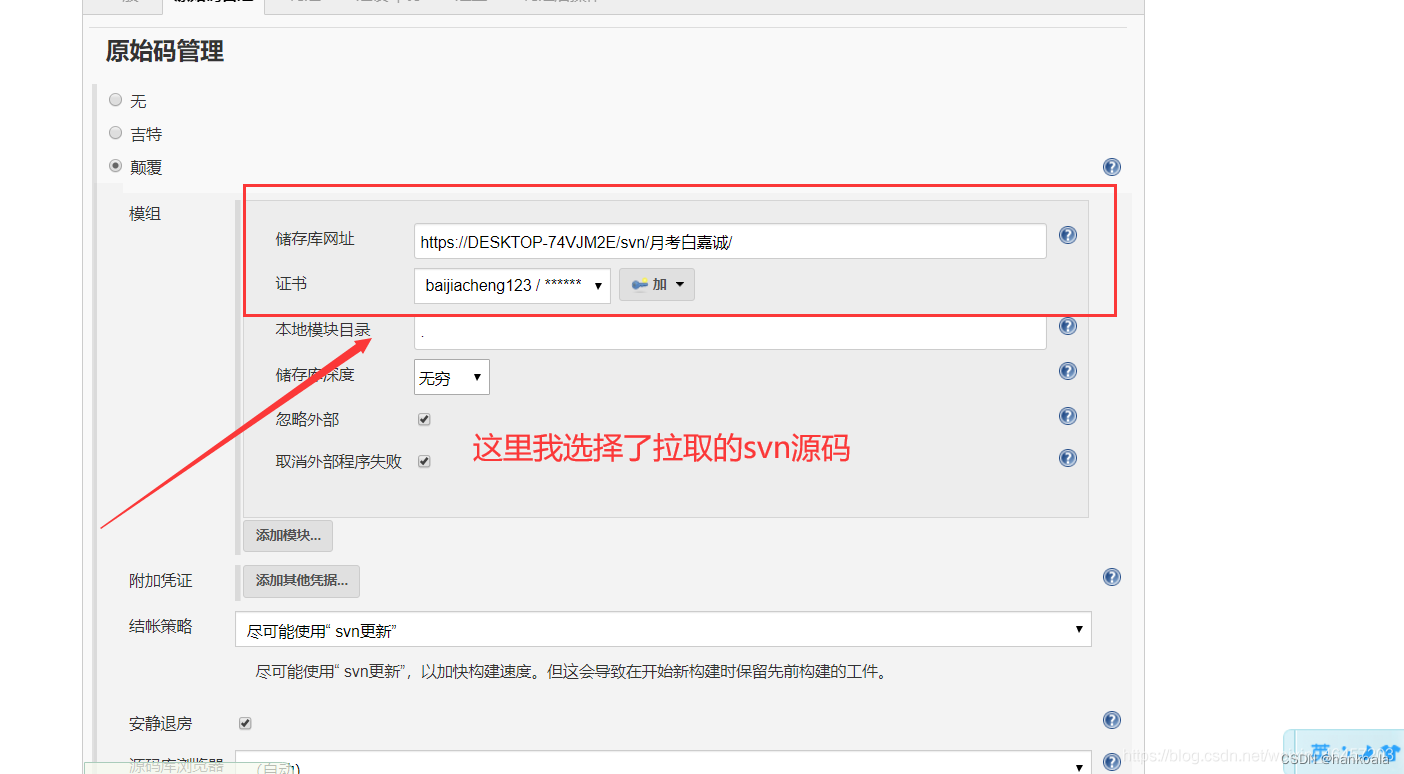
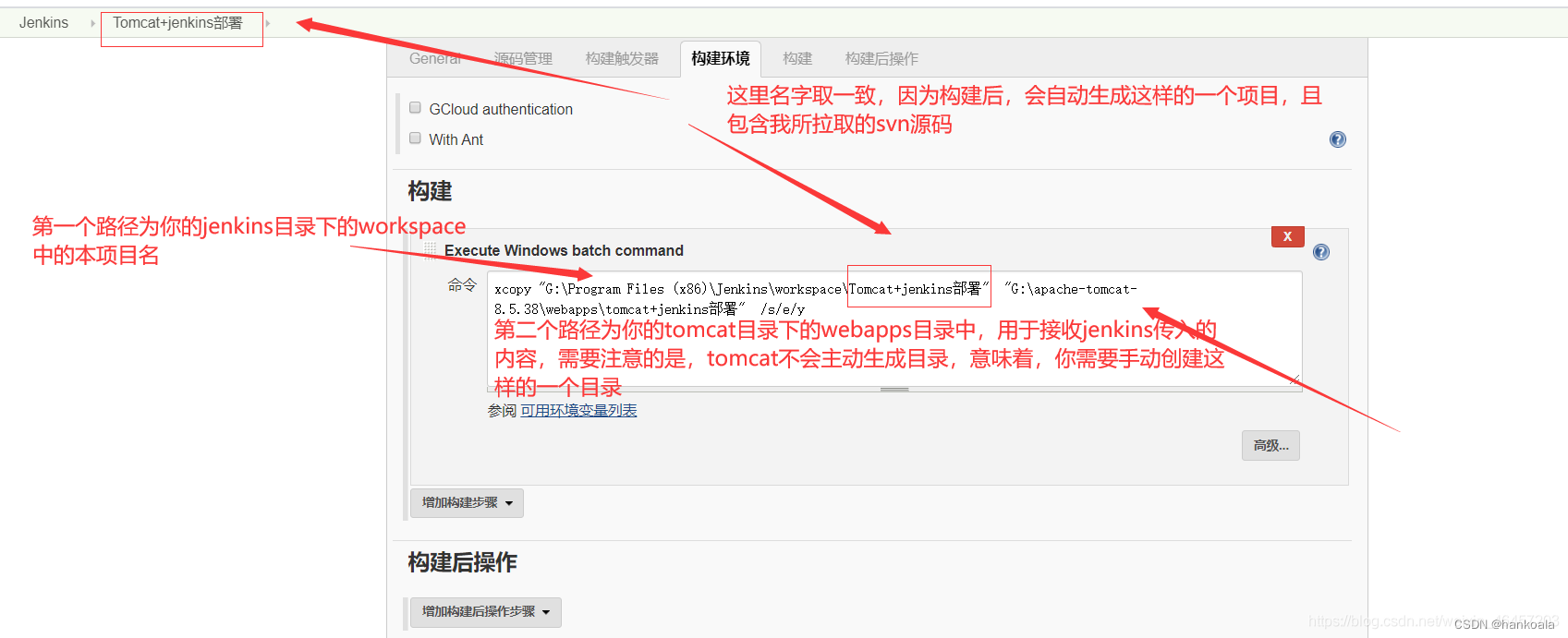
语法:xcopy初始路径 目标路径 /s/e/y 为控制符,参数的意思是 文件夹和文件都复制,直接覆盖不用提醒。
注意:如果路径中有中文、特殊符号、空格 把路径用""引起来
随后应用、保存:
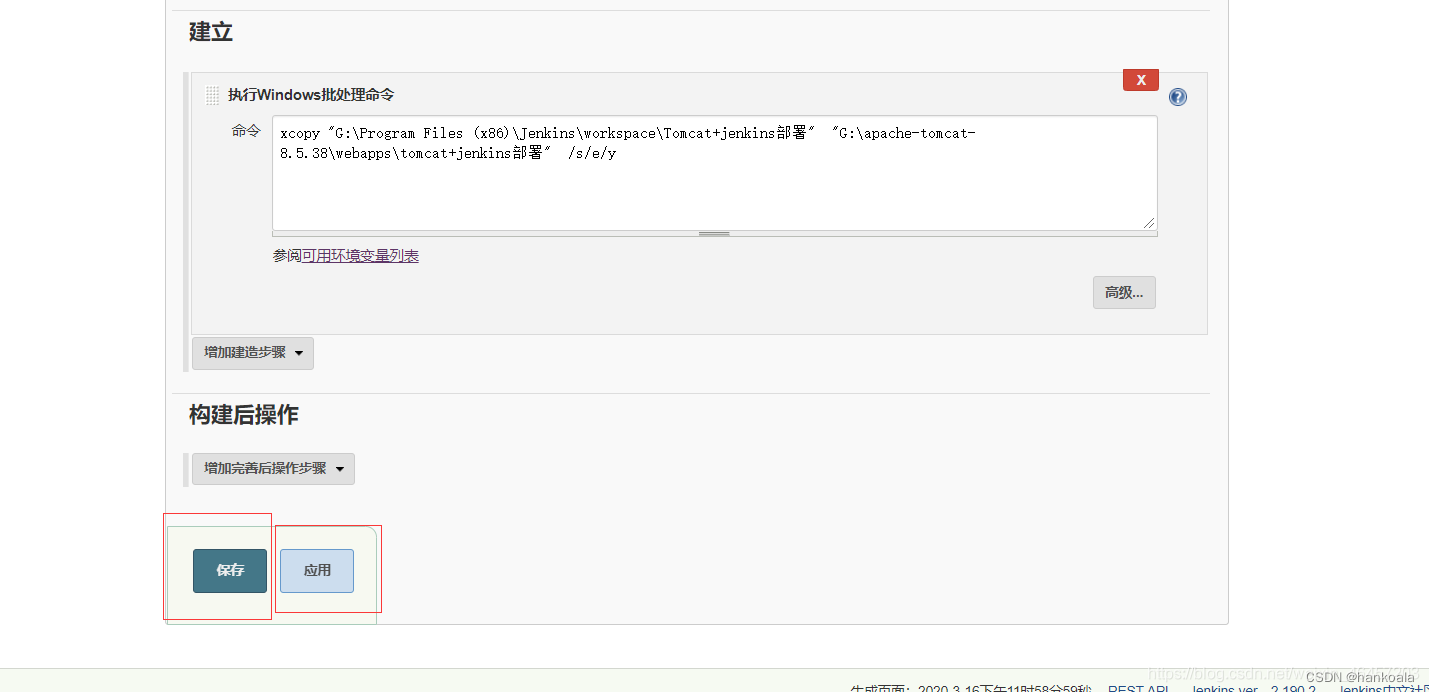
进行构建:
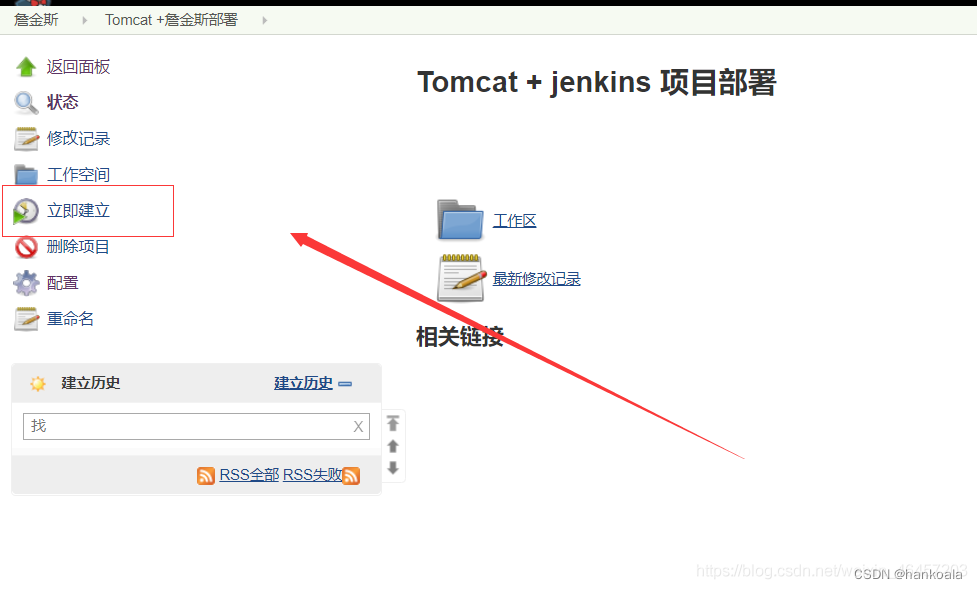
查看控制台:
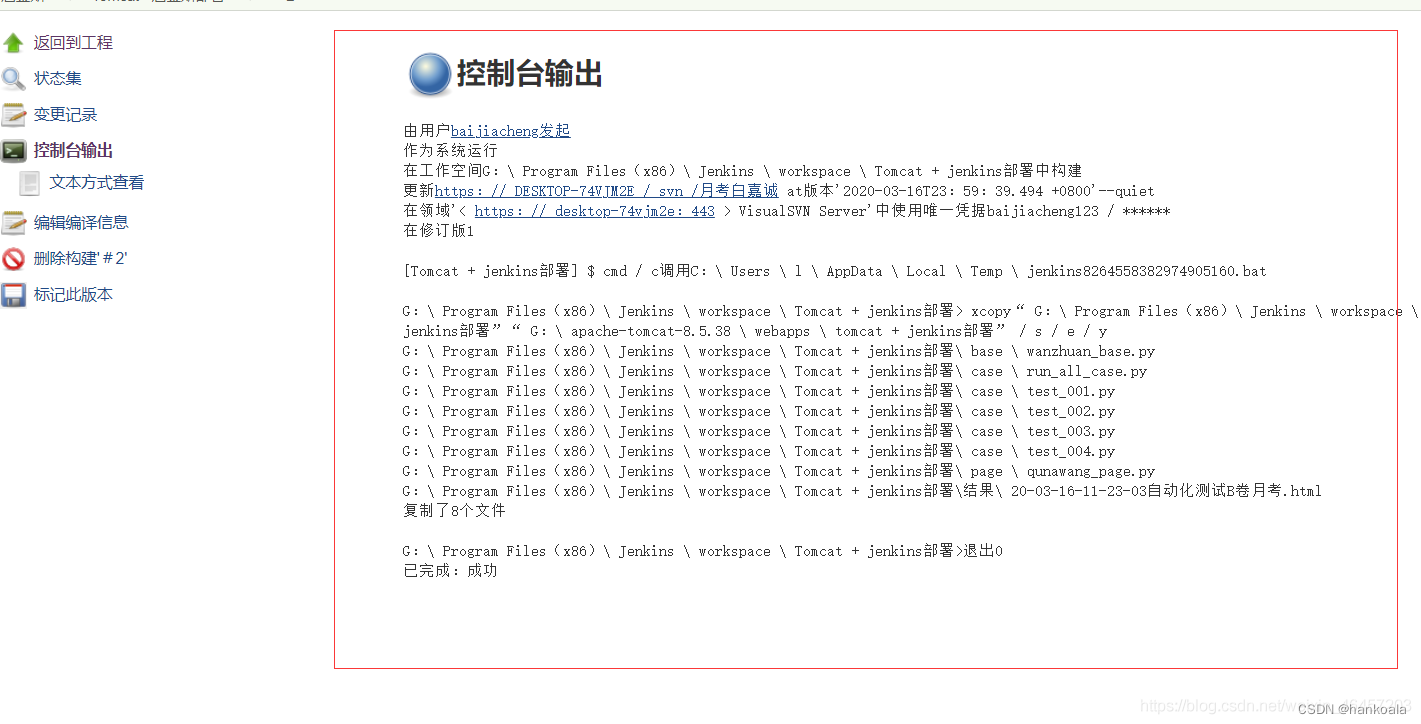
九:查看部署的内容:
1、查看构建后tomcat中刚copy过去的内容

2、用浏览器查看部署的项目,需要先将tomcat启动(tomcat下的bin目录中的startup.bat)
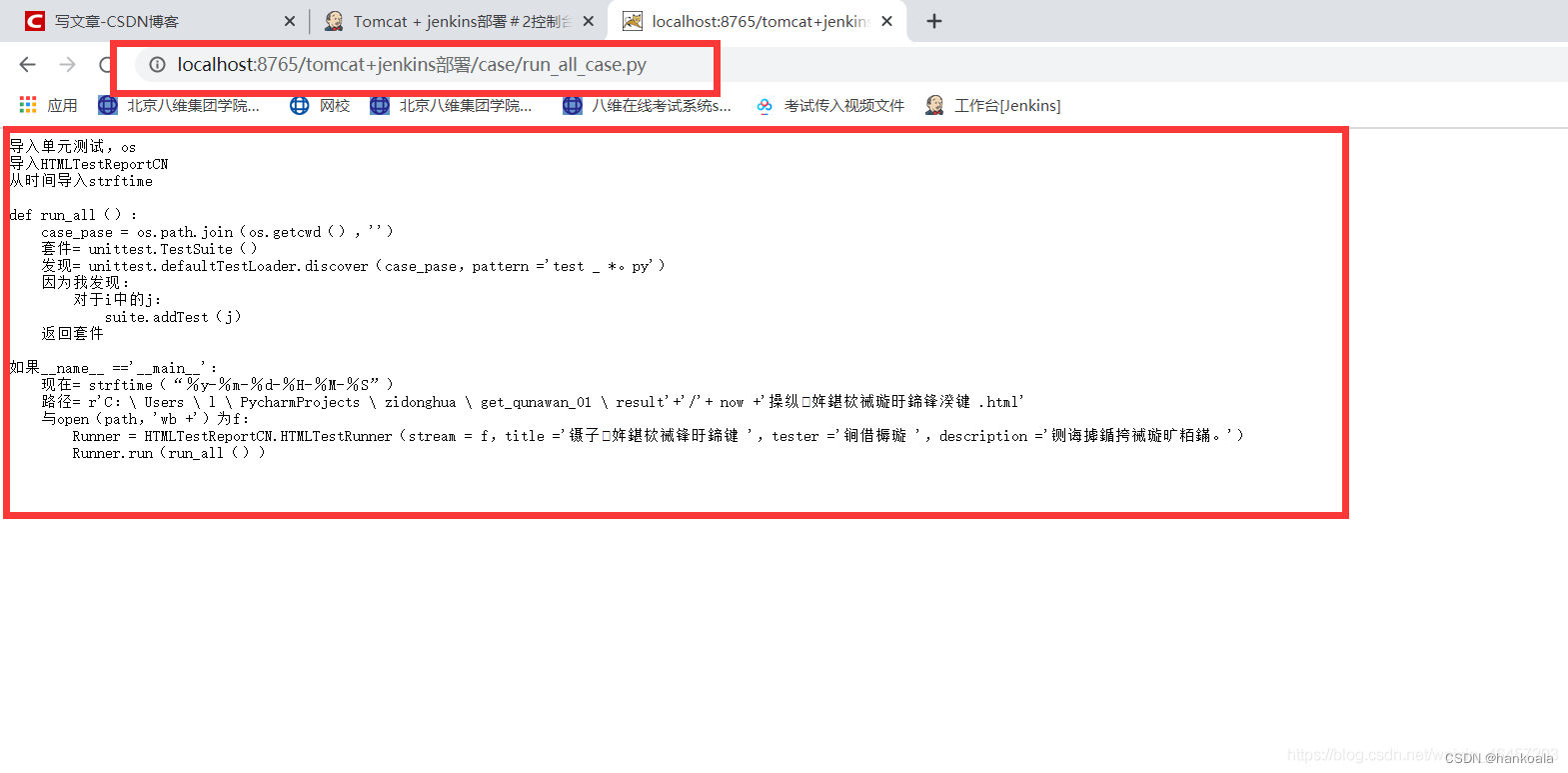
注意:用浏览器查看部署后的页面,只能打开html、源码类的文件,如果是文件夹将会默认显示为找不到路径
格式为:localhost:端口号/项目
如果找不到需要路径后面加上/index.html





















 151
151











 被折叠的 条评论
为什么被折叠?
被折叠的 条评论
为什么被折叠?








